【格安SIM】乗り換える前に絶対やっておくべきことAppleIDの変更
格安SIMに乗り換える際に、乗り換え前にやっておくべきことがあります。
それは、AppleIDの変更です。
それはどういうことか、実際の変更方法も合わせてお知らせします。
乗り換え前に行っておくこと
大前提として、使っているスマホがiPhoneだとします。
ちなみに、日本でのシェアは、66.7%(2017年)と言われているので、大体7割の人に当てはまる内容です。
これは注意が必要です。
忘れるととても大変です。
それは、「AppleIDの変更」です。

なぜ、AppleIDの変更が必要なのか
iPhoneを買って、設定すると必ずAppleIDが必要です。
全てのiPhoneユーザーがAppleIDを持っています。
この時、多くの場合設定のメールアドレスは、各キャリアのメールアドレスにしてしまっています。
そして、「メールアドレス」=「AppleID」となっているため、どこかで失敗して、昔のメールアドレスにメールが送られて、そこで確認しないといけない内容があった場合・・・もうそのメールを見ることはできないのです。
ID復活に向けあの手この手で躍起になる必要が出てきます。

そうではなく、このページでは事前にやっておくべきAppleIDの変更をお知らせし、事前に変更しておくことで余計なトラブルを回避することができるのです。
分かっていればほんの2~3分で終わる作業です。
是非事前にやっておいてください。
AppleIDの変更の具体的な手順
まずは、「AppleIDの管理」にアクセスします。
[icon image="arrow2-r"] AppleIDの管理 (別窓で開きます)
AppleIDとパスワードを入力してログインします。

IDやパスワードを忘れてしまった場合・・・よかったですね!
サイトの下の方に「AppleIDまたはパスワードをお忘れですか?」で確認することができます。
この時、すでに登録しているメールアドレスが必要です。
今なら、再設定や確認ができます。
ログインしたら、赤い枠の部分が古いメールアドレス(乗り換え前のキャリアのメールアドレス)になっていませんか?
古いアドレスの場合は、右側の「編集」をクリックして新しいアドレスを入れましょう。

お勧めは、PCでもスマホでも見れる「gmail」です。
「****@gmail.com」のアドレスにしておくことで、今後はPCでもスマホでもメールを受信することができます。
設定すると、新しいメールアドレスの方(この場合はgmail)にコード(6桁の数字)が届きます。

これを入力することで変更が完了します。
買い替えた新しいiPhoneで現在の環境がすぐに再現できるように、バックアップも取っておきましょう。
楽天モバイルの場合は、格安SIMでも楽天モバイルのメールアドレスが貸与されます。
gmailの代わりにそれを使っても良いと思います。
[icon image="arrow2-r"] 楽天モバイル ![]()
第4のキャリアに昇格すると言う話もある楽天モバイル。
乗り換え先として最有力と言えます。
申込時お得情報
申し込みの時、2回線目を申し込むときは、3か月無料+事務手数料無料のキャンペーンがあります。
ところが、1回線目は何にもないのです。
そこで、「紹介されて」始めたことにすることで、最大1,500ポイントをもらう方法があります。
申し込みの時に「紹介者のユーザID」のところで以下を書くだけです。
[colored_box color="green" corner="r"]
紹介者のユーザID
ra17100779548
[/colored_box]
![]()
- スーパーホーダイ: 1,500ポイント
- 組み合わせプラン(通話SIM): 1,000ポイント
- 組み合わせプラン(データSIM): 500ポイント
もらったポイントは、月々の基本料や通話料に使えます。
もちろん、楽天市場での買い物にも使えるので同じ申し込むなら100ポイントでももらえた方が良いですね^^

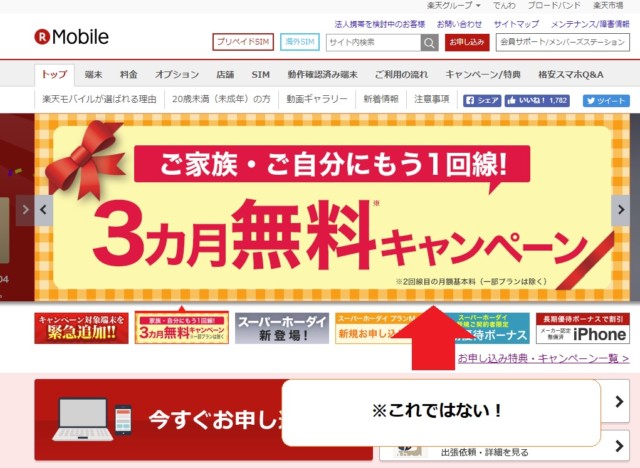
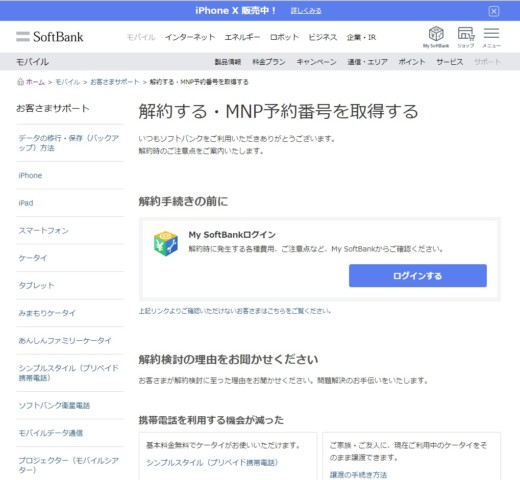

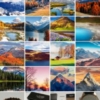



ディスカッション
コメント一覧
まだ、コメントがありません